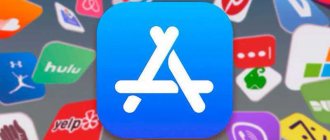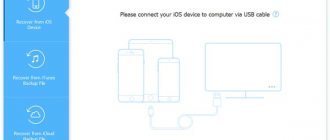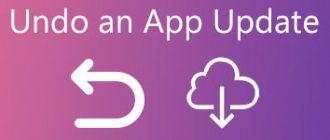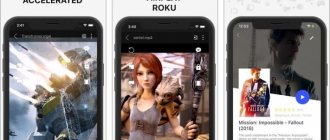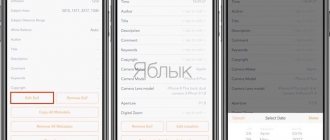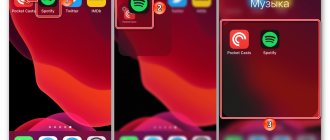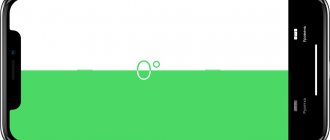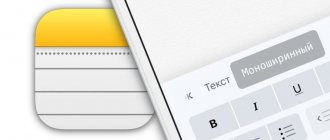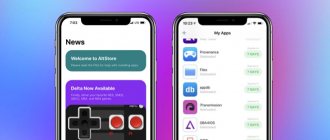Надеюсь, кто-то догадался побиться о заклад на приличную сумму, утверждая, что лидар и дополненная реальность на iPhone – вовсе не функция ради функции. И не испытания того, что предполагается использовать в будущих «яблочных» устройствах. На нескольких устройствах от Apple, которые можно купить уже сейчас, они превращают приложение «Рулетка» в то, чем оно должно было быть с самого начала. На презентации iPhone 12 Pro об этом ничего не сказали. В 90-е, едва не ставшие для Apple роковыми, её руководство вывело для себя правило: стоящие технологии должны рекламировать себя сами. Они снова наступают на те же грабли, или просто не сочли произошедшее важным событием? Неважно. Мы уже выяснили, как пользоваться новой «Рулеткой», и в этой статье расскажем об этом.
На старых iPhone ничего не изменилось, а вот на моделях с лидаром всё интереснее
Новое приложение «Рулетка» доступно только для iPhone 12 Pro, iPhone 12 Pro Max и iPad Pro четвертого поколения, на iOS 14, iPadOS 14 или более свежей версии операционной системы. На всех других iPhone и iPad всё как раньше, приложение Рулетка (Measure) практически бесполезно, как и подобные ему приложения для Android. Все они действительно умеют измерять размеры предметов на расстоянии, но это не более чем фокус, который производит неизгладимое впечатление на всех, кому его показывают в первый раз. Точность их измерения (+/- 5%) оставляет желать лучшего. Да и времени на эти измерения тратится неприемлемо много. Рука, удерживающая устройство, успевает устать и начинает дрожать, что еще сильнее снижает точность измерений. А вот на устройствах с лидар-сенсором всё иначе.
Несколько слов про приложение Рулетка на iPhone
Рулетка
— это бесплатное приложение Apple, название которого говорит само за себя. Оно помогает измерить размер какого-либо объекта с помощью камеры iPhone, также в интерфейсе есть универсальный уровень и возможность просчитать площадь.
Приложение Рулетка на iPhone было бы реально полезным дополнением, если бы оно работало также хорошо, как и ручное измерение. Но, к сожалению, это не так. Иногда вероятность ошибки в Рулетке достигает пяти и более сантиметров, а это печаль. И поэтому очень много пользователей просто забивает на него, открыв лишь раз. Конечно, приложение и не создавалось как профессиональный инструмент, оно скорее предназначено для быстрого измерения, но все же хочется точности.
Тем не менее компания Apple и многочисленные иностранные ресурсы утверждают, что в Рулетку пришло улучшение с дебютом iPhone 12 Pro | 12 Pro Max и сканера LiDAR. Что ж, это утверждение стало очень интересным, поэтому я решила не только дать приложению Рулетка второй шанс, но и провести мини-сравнение в котором мы сопоставили работу Рулетки на iPhone 12 Pro и iPhone 11.
Что это и для чего?
Если уйти во времени на десятилетие назад, можно вспомнить, что раньше не было универсальных способов решения различных потребностей и нужд. Каждый предмет решал непосредственную для себя задачу: по телефону мы разговаривали, с помощью фотоаппарата делали снимки, слушали музыку благодаря радио, смотрели передачи по ТВ.
Сейчас же все перечисленное можно делать благодаря смартфону. Технологии не стоят на месте, с каждым днем специалисты в этой сфере разрабатывают техническое обеспечение, цель которого — максимально упростить жизнь человека.
Приложение «Рулетка», доступное на iPhone и iPad, тому не исключение. Современные реалии сводятся к тому, что даже для измерения объектов и расстояний не нужно ничего, помимо вашего карманного гаджета. Это возможно благодаря купертиновскому движку дополненной реальности Apple ARKit 2.0, а также встроенным фотокамерам.
Приложение идеально подходит для измерений, которым не требуются инженерная миллиметровая точность. С бытовыми же задачами оно справляется на ура. Измерить расстояние между двумя объектами, вычислить площадь шкафа, измерить рост человека — все это можно сделать с помощью приложения на вашем смартфоне.
Как работает приложение Рулетка на iPhone
Рулетка на iPhone работает с помощью камеры и внутренних датчиков расположения iPhone. Как только вы открываете приложение, iPhone просит вас показать ему местность, чтобы датчики и ИИ смогли оценить расстояния между предметами и общее положение вещей.
Чтобы начать измерение в Рулетке нужно:
- Поставить курсор (белую точку) на начало предмета, длину которого вы хотите измерить. Чтобы это сделать, нужно двигать камерой.
- Затем вам стоит тапнуть по большому кругу, чтобы поставить точку.
- После просто ведите линию до окончания предмета и тапните еще раз.
Такие формы как прямоугольники и квадраты могут распознаваться системой и образовать быстрое измерение площади. А вот с круглыми поверхностями в Рулетке вообще дурно, система не может распознать сферу или круг, поэтому получить быстрое вычисление площади или объема у вас не выйдет.
Чтобы приложение работало лучше, нужно:
- Размещать предметы на ровной поверхности.
- Приблизить, после отдалить камеру.
- Отрегулировать намеченные линии, подогнав их размер в точности под ваш предмет.
- Учитывать свет, без него или с плохим светом приложение работает еще хуже.
Снятие однократного замера
- Откройте приложение «Рулетка» и перемещайте устройство согласно инструкциям на экране. Таким образом устройство получит систему координат объекта измерения и поверхности, на которой он находится. Продолжайте перемещать устройство, пока на экране не появится круг с точкой по центру.
- Переместите устройство так, чтобы точка находилась над начальным положением замера, и нажмите кнопку добавления ().
- Медленно перемещайте устройство, пока точка не окажется над финальным положением замера, и снова нажмите кнопку добавления ().
Выполнив замер, вы можете изменить точки начала и окончания объекта. Коснитесь одной из точек и, удерживая, перетащите ее в нужную позицию. Показатели замера изменятся по мере перемещения.
Отличаются ли измерения в Рулетке на iPhone 12 Pro и iPhone 11
Да. Но это чисто минимальные изменения, которые (как по мне), так не влияют на качество измерения.
Что изменилось в Рулетке на iPhone 12 Pro c LiDAR:
- Теперь iPhone меньше просит им «подвигать», с помощью сканера LiDAR устройство лучше воспринимает, что измеряется и где находится предмет. От этого надобность в лишних движениях сводится на нет.
- Добавилось определение сантиметров. Когда отдаляешь или приближаешь предмет с начерченной точкой, на экране начинают показываться разделения на сантиметры. Довольно удобно.
- Устройство теперь может определять ровные линии.
- Есть список с историей измерений. Можно перейти в меню слева сверху и просмотреть все измерения.
Улучшилось ли качество измерения? Не сказала бы. Если наглядно сравнить рулетку на iPhone 12 Pro и iPhone 11 — не такие уж и большие различия в измерениях.
Вот измерение коробки от Apple Watch Series 3:
- Ручное измерение показало, что ее размеры 32 см. х 7 см.
- iPhone 12 Pro показал размеры 35 х 7 см. В другом измерении длина коробки составила 32 см.
- iPhone 11 измерил коробку так: длина 31 см, а ширина 7 см. Был вариант, где iPhone 11 также показал длину коробки как 33 см.
Измерение чехла Pelican для iPhone 11 показало такие результаты:
- iPhone 12 Pro: 8 см. х 15 см.
- iPhone 11: 8 см. х 15 см.
- Ручное измерение: 7,7 см. х 14,5 см.
Как видите — в зависимости от того, что измеряем, как оно выглядит и где лежит конечные цифры могут быть измерены как с ошибками, так и довольно точно. Можете учесть это при работе с Рулеткой.
Но, должна сказать, что после этого эксперимента я была приятно удивлена приложением. Да, неточность есть, но в моем случае она составила до 1 сантиметра.
Проблемы и способы их решения
Поскольку данная технология относительно сырая, приложение хоть и работает стабильно, но все же не идеально. По причине отсутствия датчиков, кроме фотокамеры, а также при недостаточной освещенности, замеры могут быть не точными. Но на деле все не так плохо — погрешность обычно составляет не больше 10%, а с каждым обновлением программного обеспечения и вовсе стремятся к минимуму. А предметы, которые контрастируют с фоном, как правило, измеряются точно.
Для того, чтобы при измерении не сталкиваться с проблемой точности, достаточно следовать всего трем правилам:
- Приложение должно правильно определить плоскость измерения;
- Необходимо избегать, чтобы измеряемый объект сливался с фоном;
- В помещении желательна хорошая освещенность.
iOS буквально на днях встретила релиз обновления 12.2, в котором Apple вновь уделили большое внимание производительности и скорости работы. Были переработаны многие программные мелочи, которые улучшили деятельность встроенных приложений. «Рулетка» так же претерпела изменения за счет оптимизации работы камеры.
Сейчас, возможно, это приложение не является решением на все случаи жизни, но на горизонте уже виднеется новое большое обновление до iOS 13, релиз которого состоится предположительно 4 июня 2022 года. Ожидается, что данное обновление будет самым масштабным со времен iOS 6. Так что будем ожидать новых успехов в работе обновленных программ.Поделиться ссылкой:
Чего бы хотелось в Рулетке на iPhone
Точности.
Сейчас Рулетка не очень точная, это заметно по моим экспериментальным измерениям. Хочется, чтобы телефон мог заменить в скором будущем все: от компьютера для игр до рулетки. Сокращение показателя возможной ошибки должно быть главной целью по улучшению Рулетки.
Добавление определения других фигур и
быстрого вычисления их площади, объема, периметра и так далее. Это было бы довольно полезно для любого, как мне кажется, ведь ты никогда не знаешь когда понадобится вычислить площадь предмета. Детям для школы тоже бы пригодилось.
Добавление нескольких объектов.
Сейчас когда ты измеряешь один объект, ты не можешь добавить к нему еще один и сравнить показатели. Даже чтобы начертить две линии вам нужно объединить их. Как по мне, так это вообще непродуманная схема. Что, если мне нужно измерить площади двух форм и сравнить их? Измерять по отдельности?
Сохранение показателей замера
Когда отобразятся показатели замера, нажмите на число, чтобы отобразить его в дюймах или сантиметрах. Нажмите «Копировать», после чего значение будет отправлено в буфер обмена, чтобы вы могли вставить его в другое приложение. Нажмите «Очистить», чтобы повторить замер.
Вы также можете сделать снимок с изображением объекта и его замеров. Просто нажмите кнопку затвора камеры (), и снимок появится в левом нижнем углу экрана. Нажмите на него, чтобы отредактировать с помощью функции «Разметка», или смахните влево, чтобы сохранить снимок в приложении «Фото».
Выводы
Рулетка в iPhone 12 Pro улучшилась, но совсем немного. Инструмент по-прежнему остается не самым надежным для определения размера чего-либо. Но его можно использовать, если учитывать возможность ошибки, а также те факторы, что я описала выше.
Но вот Уровень в приложении Рулетка меня приятно порадовал. Его вполне можно использовать в качестве электронного уровня, если нужно что-то очень быстро измерить. Благодаря встроенным в iPhone датчикам, показатели оказались точные.
Надеюсь, что Apple не забила на свое приложение и в будущем сможет его привести в порядок. Пишите в комментариях, пользуетесь ли вы Рулеткой на iPhone!
Приложения iOS Приложения iOS Apple Apple Фишки iPhone Фишки iPhone
Дополнительный функционал программы
Помимо измерения объектов, приложение позволяет контролировать ровность предметов. Для этого в приложении, помимо основной рулетки, есть возможность использовать уровень. Он выбирается в соответствующем разделе в нижней части экрана и помогает ровно повесить любой предмет в доме, показывая уровень наклона. Для его использования нужно всего лишь плотно приложить смартфон к поверхности предмета, после чего на экране будет отображен текущий уровень ровности. Также на дисплее смартфона сразу отображается по какой плоскости идет искажение – по вертикальной или горизонтальной.
В целом уровень работает четко за счет встроенного гироскопа в смартфоне, поэтому вы можете быть уверены в корректности выдаваемой информации.
Измерение роста человека
Если приложение «Рулетка» обнаруживает человека в видоискателе, оно автоматически измеряет его рост от земли до верхушки головы, шапки или волос. Вы можете нажать кнопку затвора (), чтобы сфотографировать человека, при этом измерив его рост. Затем вы можете воспользоваться функцией «Разметка» на фотографии, сохранить ее и поделиться ей.
Советы по правильному измерению роста:
- Выберите место с хорошим освещением.
- Не стоит выбирать место с темным фоном и рядом с отражающими поверхностями.
- Убедитесь, что лицо и голова человека, чей рост измеряется, ничем не закрыты (например, маской, солнцезащитными очками или головным убором).
- Попробуйте отступить назад от человека, чей рост вы измеряете. Возможно, вы стоите слишком близко.
Как выключить айфон 12?
Перезапуск iPhone X, 11 или 12
- Нажмите и удерживайте кнопку увеличения или уменьшения громкости и боковую кнопку, пока не появится ползунок «Выключить».
- Передвиньте ползунок, а затем подождите 30 секунд, чтобы устройство выключилось.
30 мар. 2022 г.
Интересные материалы:
Как много можно есть киви? Как можно активировать iPhone 4? Как можно аннулировать генеральную доверенность? Как можно доказать теорему? Как можно есть рыжики? Как можно использовать бонусы Киевстар? Как можно использовать ламинарию? Как можно использовать масло чайного дерева? Как можно использовать шалфей? Как можно изменить формат SD карты?
Техническая информация
Многие пользователи нашего чата любят самовыражаться: читать своим собеседникам стихи, петь песни, играть на музыкальных инструментах, показывать фокусы. Вы можете неожиданно наткнуться на целое представление, устроенное для вас незнакомым человеком.
Если вам хочется с кем-то поговорить, высказаться, излить кому-нибудь душу и быть точно уверенным, что ваши знакомые не узнают об этом — видеочат рулетка вам тоже пригодится. Вы можете рассказать именно столько, сколько захотите, а ваш собеседник сам не сможет узнать ни ваше имя, ни местоположение, ни каким-либо другим образом деанонимизиовать вас.
Если у вас какие-то неполадки с микрофоном, вы всегда сможете воспользоваться текстовым чатом, окошко которого расположено рядом с окошком видеочата. Кстати, окно видео может менять свои размеры, для этого просто поверните ваш телефон или планшет, или нажмите на видео собеседника.
Бесплатный бот рулетки Lazy Roulette Bot — это приложение для телефонов и планшетов, работающих на операционной системе Андроид.
Программа Lazy Roulette-Bot — лучший помощник для игроков в рулетку. Эта программа не просто сборник алгоритмов Генераторов случайных чисел (ГСЧ) различных казино, но и анализатор результатов рулетки на основе математики и теории вероятностей.
Кроме этого, подключены алгоритмы ГСЧ с работающих онлайн казино. Набор алгоритмов и шаблонов будет постоянно совершенствоваться.
В Бот Рулетки уже встроены несколько универсальных алгоритмов и шаблонов, созданных на основе анализа работы ГСЧ различных онлайн казино. Эти системы способны в разы увеличить вероятность выигрыша как в Европейской, так и в Американской рулетке.
Lazy Roulette-Bot ведет историю и анализ всех результатов, выпавших на рулетке во время вашей игры. На основе полученных данных будет предложен оптимальный размер ставки и самый вероятный результат следующего спина.
Chrome for Android
С помощью этой инструкции вы сможете скачать и установить приложение U LIVE на телефон или компьютер.
Где находятся инструменты в айфоне?
Чтобы открыть «Пункт управления», смахните вверх от нижнего края любого экрана. Чтобы закрыть «Пункт управления», нажмите вверху экрана или кнопку «Домой».
Интересные материалы:
Где в России выпускают ниссан альмера? Где в самсунг s8 заметки? Где в самсунге диспетчер загрузки? Где в самсунге находится кэш? Где в Сяоми посмотреть память? Где в системном блоке находится видеокарта? Где в техпаспорте находится VIN код? Где в техпаспорте указывается вин код? Где в Украине покупать комплектующие для ПК? Где в Вайбер заблокированные контакты?
Чат рулетка для Андроид (Android)
После этого приложение появится на рабочем столе вашего устройства.
Нажмите на плюсик в правом верхнем углу и подтвердите установку.
Для этого перейдите в Google Play на страницу вашего браузера и нажмите на кнопку «Обновить».
Чат Рулетка для Андроид обеспечивает безопасность за счет усиленной круглосуточной модерации. В самовыражении участников никто не ограничивает, но есть довольно строгие правила, касающиеся оскорблений и агрессивного поведения. Для поимки нарушителей предусмотрена система жалоб, которая позволяет призвать модератора в чат, чтобы оценить ситуацию.
Анонимный чат оправдывает название — пользователь может менять собеседников словно перчатки. Участники не узнают никаких личных данных вроде имени, номера телефона и местоположения, только если пользователь самостоятельно расскажет об этом. Плюсы приложения:
Чат Рулетка — один из самых многофункциональных видеочатов для Андроид, который ежедневно посещают более 200 тыс. пользователей. Это хороший способ, чтобы научиться знакомиться с людьми. Актуален для стеснительных пользователей, испытывающих проблемы с общением в реальности.
AirMeasure
Платное приложение, мультифункциональный помощник, расширяющий скромные идеи конкурентов до каких-то недосягаемых масштабов. Во-первых, разработчики из Laan Labs предлагают изменять пространство с помощью рулетки, а затем – генерировать в автоматическом режиме двухмерный и трехмерный план помещения с точностью до сантиметра.
Во-вторых, в приложении можно в прямом эфире измерять черты лица (нос, рот, глаза), длину конечностей и рост человека, попавшего в кадр. Недостаточно круто? А как на счет проектирования лица в отдельном графическом файле? На такое еще никто не способен!
И наконец – разработчики предусмотрели отдельную функцию, которая помогает взаимодействовать с интерьером комнат и квартир. Можно развешивать на реальные стены виртуальные обои и картины, к потолку примерять люстры, а к полу – ламинат или линолеум. Никогда ранее продумать эстетику помещения не получалось настолько легко!
Кстати, сразу после оплаты (75 рублей), можно смело забыть о рекламе!
Угломер : Smart Protractor
| GPS Цена: Бесплатно
Скачать Цена: Бесплатно
Полезный инструмент для любителей приключений, .
Алексей Георгиевич.: Приложение хорошее! Да просто сделайте его без наворотов(лишних).Всё гениальное-просто ! … ещё
Приложение Smart Ruler Pro содержит целый набор измерительных инструментов: начиная стандартной линейкой и заканчивая транспортиром.
В Play Market, так же как и в App Store, можно найти немало действительно полезных приложений для смартфона. Сегодня поговорим о наборе программ для бытовых нужд. Учтите написанное, прежде чем выбрать телефон. Итак, поехали!
Ещё одно вполне бытовое приложение, основанное на работе камеры смартфона — Smart Distance. Используя данные перспективы камеры, оно с точностью определяет расстояние до объекта, находящегося от вас как минимум в 10 метрах. Хотя предельно допустимый максимум для точного определения расстояния в Smart Distance — ни много ни мало — 1 км!
Выполнение нескольких замеров
- Выполнив первый замер, переместите устройство, чтобы расположить точку над другим местом на объекте или рядом с ним.
- Нажмите кнопку добавления (), чтобы начать второй замер, и переместите устройство так, чтобы точка расположилась рядом с местом уже выполненного замера.*
- Нажмите кнопку добавления () снова, чтобы отобразился второй замер.
- Повторите эти шаги, чтобы выполнить нужное количество замеров.
Нажмите кнопку отмены (), чтобы удалить последний замер, или нажмите «Очистить», чтобы повторить.
* Дополнительные замеры должны начинаться или заканчиваться рядом с уже выполненным замером. В противном случае все предыдущие замеры заменяются самым последним.
Измеряем помещение с помощью мобильного телефона
Если вы хотите измерить помещение, вам вовсе не обязательно понадобится метр или лазерный дальномер. Вместо них вы можете использовать свой смартфон. Приложение Moasure работает как на моделях на Android, так и на iPhone. Оно использует датчики движения и акселерометры смартфона. Камера для измерения приложению не нужна.
Прежде чем выполнить первое измерение, вам нужно будет откалибровать приложение. Для этого поднесите смартфон к стене так, чтобы стрелка на экране была направлена вверх. Когда процесс будет завершен, вы сможете измерять все вокруг.
Помимо прочего Moasure можно использовать для измерения высоты помещения или углов. Для различных измерительных операций есть соответствующие руководства. В процессе необходимо размещать смартфон в начале и в конце объекта/расстояния. Соответственно, если вы расположите гаджет в углах комнаты, то сможете рассчитать площадь помещения. А если учесть значение высоты, которое также можно измерить в приложении, получится рассчитать объем комнаты или объекта.
Если вы хотите измерить большое расстояние, имеет смысл установить промежуточные точки измерения. Для этого просто помещайте свой смартфон по очереди на несколько точек одной линии.